So ändern Sie die URL der WordPress-Site (6 einfache Methoden)
Veröffentlicht: 2023-01-05Müssen Sie die URL Ihrer WordPress-Site ändern?
Egal, ob Sie von HTTP zu HTTPs wechseln, Ihren Domainnamen ändern, von einem lokalen Server zu einer Live-Site migrieren oder zu einer Subdomain wechseln, Sie müssen lernen, wie Sie Ihre WordPress-URL ändern.
In diesem Artikel zeigen wir Ihnen, wie Sie die URL Ihrer WordPress-Site mit verschiedenen Methoden ändern können.
Warum sollten Sie Ihre WordPress-URL ändern?
Es gibt verschiedene Gründe, warum Sie Ihre WordPress-URLs ändern müssen oder möchten.
- Möglicherweise müssen Sie die Site-URL ändern, wenn Sie WordPress von einem lokalen Server zu einer Live-Site migrieren.
- Wenn Sie Ihre WordPress-Site auf einen neuen Domainnamen migriert haben, müssen Sie die Site-URLs aktualisieren.
- Wenn Sie WordPress in ein neues Verzeichnis verschieben, wie z. B. das Löschen von /WordPress/ aus Ihrer WordPress-URL.
- Wenn Sie WordPress von HTTP auf HTTPs umstellen, müssen Sie es auch ändern.
Abgesehen davon, wenn Sie zu viele Umleitungsfehler in WordPress erhalten oder einen anderen WordPress-Fehler debuggen, müssen Sie möglicherweise die WordPress-Adresseinstellungen ändern.
Was ist der Unterschied zwischen einer WordPress-Adresse und einer Site-Adresse?
Wenn Sie Ihre WordPress-URL ändern, müssen Sie zwei verschiedene Einstellungen aktualisieren: die WordPress-Adresse und die Site-Adresse .
Viele Anfänger könnten dadurch verwirrt werden, da sie mit dem Unterschied zwischen den beiden Einstellungen nicht vertraut sind.
Ihre WordPress-Adresse (URL) ist der Speicherort Ihrer WordPress-Dateien und -Verzeichnisse, einschließlich Admin-Seiten, Mediendateien, Plugins, Designs und mehr.
Ihre Site-Adresse (URL) ist der öffentlich zugängliche Teil Ihrer Website. Dies ist, was Ihre Benutzer in ihre Webbrowser eingeben, um auf Ihre Website zu gelangen.
Die WordPress-Adress-URL und die Site-Adress-URL sind für die meisten Benutzer gleich.
Sehen wir uns an, wie Sie die URLs von WordPress-Sites mit verschiedenen Methoden ändern können.
So ändern Sie die WordPress-URL
Nachdem Sie sich angesehen haben, warum Sie Ihre WordPress-URL ändern möchten, ist es an der Zeit, die Methode durchzugehen. Glücklicherweise gibt es mehrere Methoden, um die Aufgabe zu erledigen.
Hinweis: Da es sich um eine größere Änderung handelt, empfehlen wir Ihnen dringend, Ihre Website zu sichern, bevor Sie eine dieser Methoden anwenden. Auf diese Weise haben Sie immer eine funktionsfähige Kopie, wenn etwas schief geht.
Hier sind einige der besten Backup-Plugins für WordPress, mit denen Sie Ihre Website sichern sollten.
Methoden 1: Ändern Sie die WordPress-URL über das Admin-Dashboard
Diese Methode ist die einfachste und für Anfänger am besten geeignet. Wir empfehlen die Verwendung dieser Methode, wenn Sie auf Ihr WordPress-Admin-Panel zugreifen können.
Melden Sie sich einfach bei Ihrem WordPress-Dashboard an und gehen Sie zu Einstellungen » Allgemein .
Ändern Sie die URLs Ihrer WordPress-Sites in den Feldern WordPress-Adresse und Site-Adresse .

Die meisten Websites haben dieselbe URL.
Klicken Sie dann auf die Schaltfläche Änderungen speichern, um Ihre Einstellungen zu speichern.
Sie können jetzt Ihre Website durchsuchen, um sicherzustellen, dass alles ordnungsgemäß funktioniert.
Methode 2: Ändern Sie die URL der WordPress-Site mithilfe der Datei wp-config.php
Eine WordPress-Site kann eine fest codierte URL in der Datei wp-config.php enthalten. Wenn dies der Fall ist, sind die Felder WordPress-Adresse und Site-Adresse ausgegraut und können von Methode 1 nicht bearbeitet werden. Kurz gesagt, die fest codierte URL in der Datei wp-config.php überschreibt alles, was im Modul Einstellungen ist.
Der nächste Schritt besteht also darin, die WordPress-URL in deiner wp-config.php-Datei zu ändern.
Um diese Datei zu ändern, müssen Sie einen FTP-Client verwenden, um eine Verbindung zu Ihrer Website herzustellen.
Suchen Sie dann nach der Datei wp-config.php , die sich normalerweise im Stammordner Ihrer Domain befindet.
Fügen Sie danach den folgenden Code direkt über der Zeile hinzu, die besagt: Das war's, hören Sie auf zu bearbeiten! Viel Spaß beim Veröffentlichen!
define( 'WP_HOME', 'https://example.com' ); define( 'WP_SITEURL', 'https://example.com' );
Denken Sie daran, https://example.com durch Ihren eigenen Domainnamen zu ersetzen.
Sie können jetzt Ihre Änderungen speichern und auf Ihren Server hochladen. Überprüfen Sie danach Ihre Website, um sicherzustellen, dass alles ordnungsgemäß funktioniert.
Methode 3: Ändern Sie die URL der WordPress-Site mithilfe der Datei functions.php
Wenn Sie aus irgendeinem Grund nicht auf Ihr WordPress-Admin-Panel zugreifen können, müssen Sie diese Methode verwenden.
Verwenden Sie zunächst einen FTP-Client, um eine Verbindung zu Ihrer WordPress-Site herzustellen.
Gehen Sie dann zu Ihrem WordPress-Designordner. Du findest den Theme-Ordner unter /wp-content/themes/your-theme-folder/ .
Öffnen Sie in diesem Ordner Ihre Datei functions.php und fügen Sie unten den folgenden Code ein.
update_option( 'siteurl', 'https://example.com' ); update_option( 'home', 'https://example.com' );
Denken Sie daran, https://example.com durch Ihre eigenen Website-URLs zu ersetzen. Sie können jetzt Ihre Änderungen speichern und die Datei per FTP wieder auf Ihren Server hochladen.
Sie können jetzt Ihre Website überprüfen, um zu sehen, ob alles wieder normal ist.

Der Vorteil dieser Methode besteht darin, dass die Site-URLs in der Datenbank aktualisiert werden. Immer wenn Ihre functions.php-Datei geladen wird, aktualisiert WordPress die Datenbank für Website-URLs.
Sobald Ihre Website funktioniert, entfernen Sie den Code aus Ihrer WordPress-Datei functions.php.
Methode 4: Verwenden Sie die Datenbank, um die WordPress-URL zu ändern
Eine andere Methode zum Aktualisieren von WordPress-Site-URLs besteht darin, sie direkt in Ihrer WordPress-Datenbank zu ändern.
Sie können dies über das Dashboard Ihres WordPress-Hosting-Kontos durchführen.
Hinweis: Das Ändern der Datenbank Ihrer Website kann sie beschädigen, wenn sie nicht korrekt durchgeführt wird. Wenn Sie sich nicht sicher sind, empfehlen wir Ihnen, einen Entwickler zu beauftragen oder eine der anderen Methoden zu verwenden. Erstellen Sie alternativ ein Backup der WordPress-Datenbank, mit dem Sie alle Änderungen an der WordPress-Datenbank rückgängig machen können, wenn etwas schief geht.
Gehen Sie danach zum Dashboard Ihres Webhosting-Kontos und klicken Sie im Abschnitt Datenbanken auf den Link phpMyAdmin .
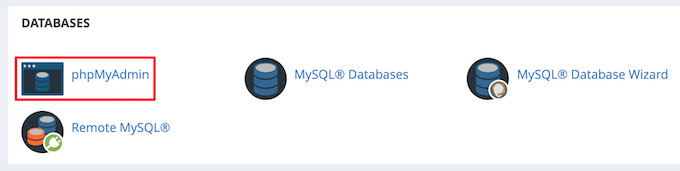
Dadurch wird die Anwendung phpMyAdmin geöffnet, mit der Sie MySQL-Datenbanken über eine webbasierte Oberfläche bearbeiten können.
Wählen Sie nun in der linken Spalte Ihre WordPress-Datenbank aus. Dadurch werden Tabellen in Ihrer WordPress-Datenbank angezeigt.
Wählen Sie dann die Tabelle wp_options aus der Liste aus.
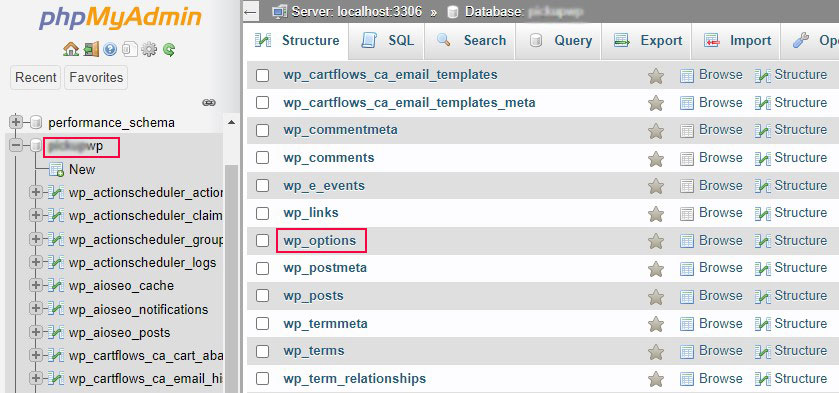
Das Datenbankpräfix ist standardmäßig auf wp_ gesetzt. Wenn Sie jedoch Ihr WordPress-Datenbankpräfix geändert haben, kann es etwas anderes sein.
Sie sollten jetzt Zeilen in der Optionstabelle sehen. Suchen Sie die Spalte „ option_name“ , in der „siteurl“ und „ home “ aufgelistet sind.

Klicken Sie als Nächstes auf den Link „ Bearbeiten “ links neben jeder Zeile und bearbeiten Sie das Feld „option_value“ auf Ihre neue Website-URL.
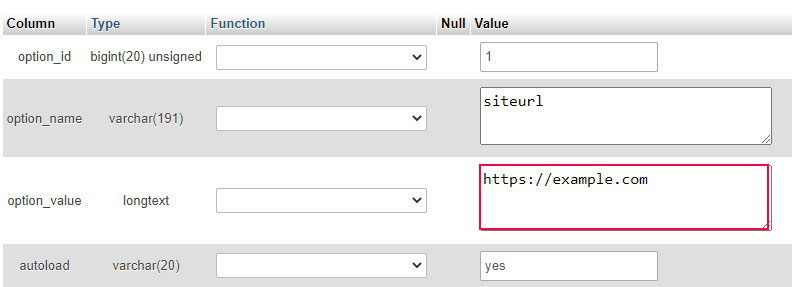
Klicken Sie nach der Aktualisierung auf die Schaltfläche Los , um Ihre Datenbankänderungen zu speichern.
Sie können jetzt Ihre Website durchsuchen, um sicherzustellen, dass alles effektiv funktioniert.
Methode 5: Ändern Sie die WordPress-URL mit WP-CLI
Verwenden Sie diese Methode nur, wenn Sie ein erfahrener Entwickler sind. Das Verfahren beinhaltet die Verwendung von Befehlszeilen, um bestimmte Aufgaben auszuführen.
Wenn Sie ein Entwickler sind oder einen eingestellt haben, führen Sie den folgenden Befehl aus, um Ihre URL-Site-Werte zu bearbeiten:
wp option update home 'https://example.com' wp option update siteurl 'https://example.com'
Ersetzen Sie dazu den Text https://example.com durch Ihre tatsächliche Domain!
Methoden 6: Ändern Sie die URL der WordPress-Site mit dem AIOSEO-Plugin
Alle oben beschriebenen Methoden helfen Ihnen dabei, die URL einer bestehenden WordPress-Installation zu ändern. Diese Methode ist etwas anders, da Sie Ihre aktuelle WordPress-URL auf eine neue URL/WordPress-Installation umleiten.
Dies ist typisch, wenn Sie Ihre WordPress-Website auf einen neuen Domainnamen migrieren und Sie keine Rankings verlieren oder Ausfallzeiten erleiden möchten.
Die Verwendung des AIOSEO-Plugins ist die effektivste Methode, um dies zu erreichen. Es ist das beliebteste WordPress-SEO-Plugin auf dem Markt und wird von über 3 Millionen Websites verwendet.
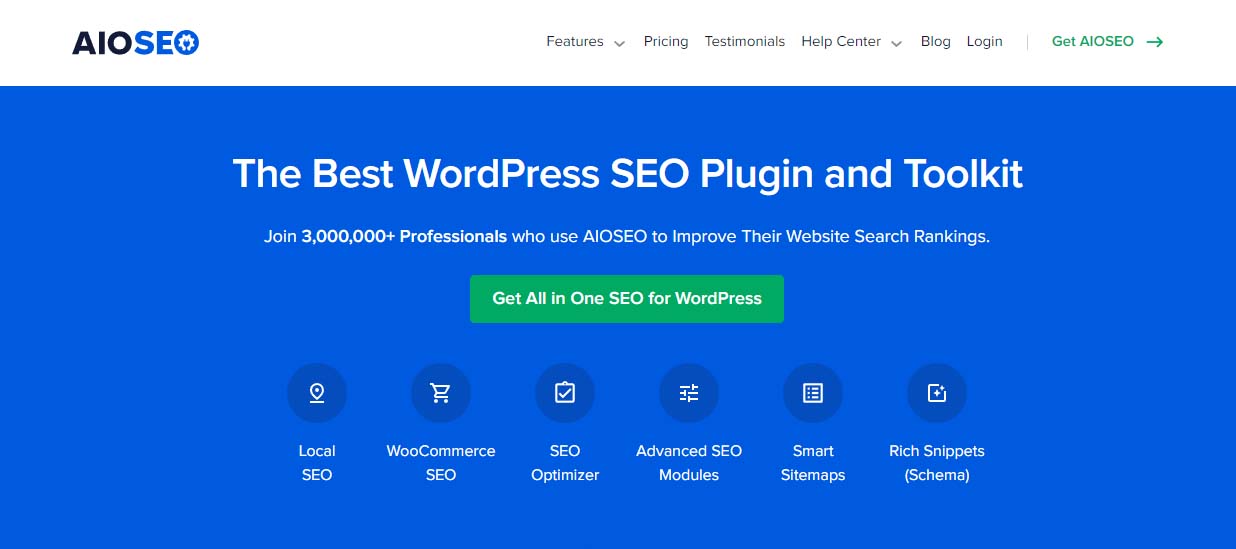
Es verfügt über einen Weiterleitungsmanager, mit dem Sie mit nur wenigen Klicks vollständige Website-Weiterleitungen erstellen können.
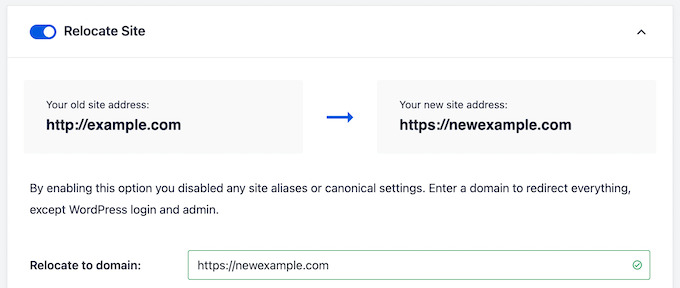
Wenn Sie Ihre Website auf diese Weise umleiten, bleiben Links von Websites erhalten, die mit Ihrer alten Domain verknüpft waren, 404-Fehler werden verhindert und das Besuchererlebnis verbessert.
Um dies korrekt zu tun, müssen Sie Ihre aktuelle Website duplizieren, sie auf eine neue Domain verschieben und dann Ihre alte Website auf Ihre neue Website umleiten.
Zusammenfassung
Wenn Sie Ihre WordPress-URL ändern möchten, weil Sie die Domain geändert haben oder zu HTTPS migrieren, stehen Ihnen mehrere Methoden zur Verfügung.
Du kannst die Einstellungen über den WordPress-Admin ändern, sie in deiner wp-config.php-Datei fest codieren, die Datenbank bearbeiten oder WP-CLI verwenden. Arbeiten Sie sich durch die oben aufgeführten Methoden, bis Sie eine finden, die für Ihre Website funktioniert, und Ihre neue WordPress-URL ist im Handumdrehen einsatzbereit.
Wir hoffen, dass dieser Artikel Ihnen hilft, die URLs der WordPress-Sites einfach zu ändern.
Vielleicht möchten Sie auch unsere folgenden Artikel lesen:
- So erstellen Sie eine WordPress-Website
- Wechseln Sie von Blogger zu WordPress
Folgen Sie uns auch auf Twitter und Facebook, um regelmäßig über neue Artikel informiert zu werden.
